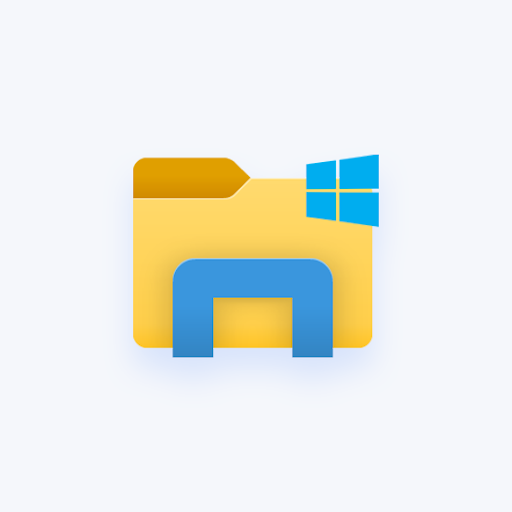Rakendused võivad kuvada veateate: 'Programmi ei saa käivitada, kuna teie arvutist puudub api-ms-win-crt-runtime-l1-1-0.dll.' Probleemi lahendamiseks proovige programm uuesti installida.
Täielik veaprobleem ütleb: 'Programmi ei saa käivitada, kuna teie arvutis puudub api-ms-win-crt-runtime-l1-2-0.dll. Probleemi lahendamiseks proovige programm uuesti installida.' viga.
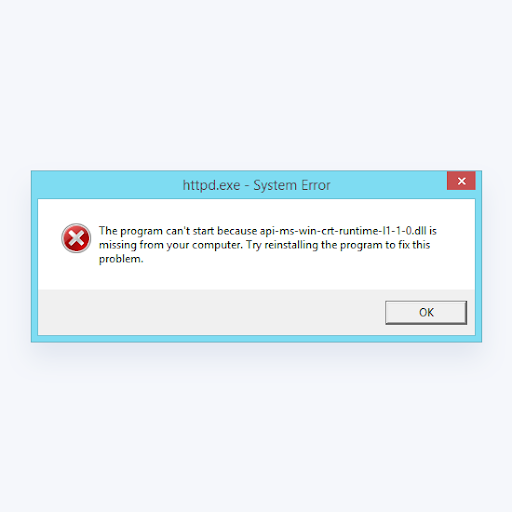
Ükski operatsioonisüsteem pole täiuslik ja mõnikord juhtub äpardusi. On palju põhjuseid, miks fail api-ms-win-crt-runtime-l1-1-0.dll võib teie Windowsi seadmes puududa: kustutasite selle kogemata, kolmanda osapoole rakendus segab seda, või seda ei laaditud kunagi alla.
Sellest artiklist saate teada, kuidas faili api-ms-win-crt-runtime-l1-1-0.dll asendada ja selle probleeme lahendada.
Mis on fail api-ms-win-crt-runtime-l1-1-0.dll?
Kõigepealt tasub mõista, miks fail api-ms-win-crt-runtime-l1-1-0.dll puudub ja miks api-ms-win-crt-runtime-l1-1-0.dll esineb puuduv viga. Kasutajate jaoks on laialt levinud olukordi, kus tarkvara ei tööta .dll-failide vigade tõttu.
DLL-id (Dynamic-Link Libraries) on Microsoft Windowsi jagatud teegid, mille juurutab Microsoft Corporation. DLL-failid on sama olulised kui EXE-laiendiga failid ja DLL-arhiive on lihtsalt võimatu rakendada ilma .exe-laiendiga tööriistadeta.
Kui teil ei õnnestu Windowsi arvutis programmi või faili avada, näete see viga : Programmi ei saa käivitada, kuna teie arvutist puudub api-ms-win-crt-runtime-l1-1-0.dll. Proovige selle probleemi lahendamiseks programm uuesti installida; seda võib olla väga masendav.
Kuidas leida pc mac aadressi aknad 10
Fail api-ms-win-crt-runtime-l1-1-0.dll on lisatud Microsoft Visual C++ levitatav jaoks Visual Studio 2015. Kui laadite tarkvara alla ja installite, peaks see programmi käivitamiseks asetama DLL-faili teie arvuti õigesse kataloogi.
Kuigi autentne api-ms-win-crt-runtime-l1-1-0.dll fail ei ole viirus, on see täiesti ohutu ja mõned pahatahtlikud isikud võivad proovida teid võltsitud DLL-i abil petta. Kui teil tekib see tõrge, olge ettevaatlik, et mitte alla laadida DLL-i varjulistest, tundmatutest allikatest. Nendes failides võib olla pahavara.
Kui kuvatakse Api-ms-win-crt-runtime-l1-1-0.dll puuduv viga?
Kui näete järgmisi teateid, on teil rakendusega Api-ms-win-crt-runtime-l1-1-0.dll probleeme:
- 'Programmi ei saa käivitada, kuna teie arvutist puudub Api-ms-win-crt-runtime-l1-1-0.dll'.
- 'Api-ms-win-crt-runtime-l1-1-0.dll puudub'.
- 'Api-ms-win-crt-runtime-l1-1-0.dll ei leitud'.
- 'Teie arvutis puudub Api-ms-win-crt-runtime-l1-1-0.dll. Probleemi lahendamiseks proovige programm uuesti installida.'
- 'Selle rakenduse käivitamine nurjus, kuna Api-ms-win-crt-runtime-l1-1-0.dll ei leitud. Rakenduse uuesti installimine võib selle probleemi lahendada.'
Loe rohkem : Kuidas vältida tarkvarapettusi
Kuidas parandada api-ms-win-crt-runtime-l1-1-0. dll viga?
Lihtsaim viis faili api-ms-win-crt-runtime-l1-1-0 parandamiseks. dll puuduv viga on:
- Avage Start > Juhtpaneel > Windowsi värskendused.
- Kontrolli kas uuendused on saadaval.
- Installige kõik saadaolevad värskendused.
- Pärast värskenduste installimist taaskäivitage arvuti.
- Pärast taaskäivitamist korrake ülaltoodud samme uuesti, kuni enam värskendusi pole saadaval.
Arutame seda allpool üksikasjalikult!
kuidas lehte google docsist kustutada
Lahendatud: Programmi ei saa käivitada, kuna api-ms-win-crt-runtime-l1-1-0.dll on puudu.
Fail api-ms-win-crt-runtime-l1-1-0.dll sisaldub rakenduses Microsoft Visual C++ Redistributable for Visual Studio 2015. Kui sellist tarkvara pole või kui teie olemasolev on puudu, ühildumatu või rikutud, võite ilmselt siis selle probleemiga kokku puutuda.
Kuna tarkvaras on fail api-ms-win-crt-runtime-l1-1-0.dll, saame selle probleemi lahendada tarkvara (taas)installimise kaudu:
Enamik allolevatest meetoditest on kirjutatud kasutades viimast versiooni Windows 10 . Kui kasutate teist süsteemi, võivad mõned sammud erineda. Märkus: kui teil juba on Visual C++ levitatav arvuti Visual Stadio 2015 puhul järgige tarkvara parandamiseks 3. meetodit.
Parandage pi-ms-win-crt-runtime-l1-1-0.dll puudub Eeltingimus
Kontrollige oma arvutit pahavara ja viiruste suhtes, kasutades esmalt arvuti sisseehitatud Windows Defenderit ja seejärel tugevat kolmandat osapoolt viirusetõrje või pahavaratõrje lahendus.
-
- Käivitage täielik süsteemi kontroll viirusetõrjeprogrammi arvelt. Parem on paralleelselt valida täiendavaid viirusetõrjeprogramme.
- Pärast ohu tuvastamist peate selle teatise kuvava programmi uuesti installima. Enamikul juhtudel peate programmi uuesti installima, et probleem kohe kaoks.
Kui see probleemi ei lahenda, jätkake järgmiste lahendustega.
1. meetod. Installige Windows Update'i kaudu
Esimene lahendus on lihtsalt süsteemi värskendamine uusimale saadaolevale versioonile. Selle protsessi lõpuleviimine peaks alla laadima ja asetama uue api-ms-win-crt-runtime-l1-1-0.dll faili selle määratud kataloogi, võimaldades rakendustel sellele juurde pääseda ja seda kasutada.
Windows 10 turvavärskenduse installimine nurjus
Siit saate teada, kuidas värskendada Windows 10 uusimale versioonile, kasutades sisseehitatud Windows Update'i funktsiooni.
- Klõpsake ekraani vasakus alanurgas Windowsi ikoonil, et kuvada Menüü Start . Vali Seaded või alternatiivina kasutage Windows + I otsetee.
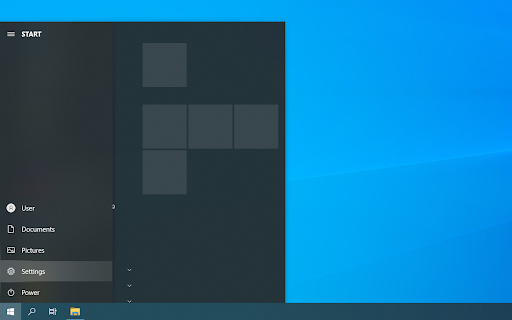
- Klõpsake nuppu Värskendus ja turvalisus plaat. Siit leiate enamiku Windows Update'i seadetest ja saate valida, millal värskendusi saada.
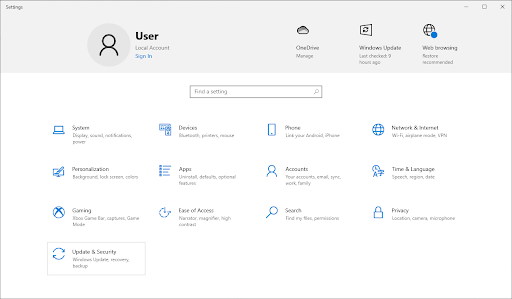
- Jätke kindlasti vaikeseadetele Windowsi uuendus sakk. Klõpsake nuppu Kontrolli kas uuendused on saadaval ja oodake, kuni Windows 10 leiab saadaolevad värskendused.
- Kui näete värskendusi, mis on juba kuvatud, klõpsake nuppu Vaadake kõiki valikulisi värskendusi link nende vaatamiseks ja installimiseks.
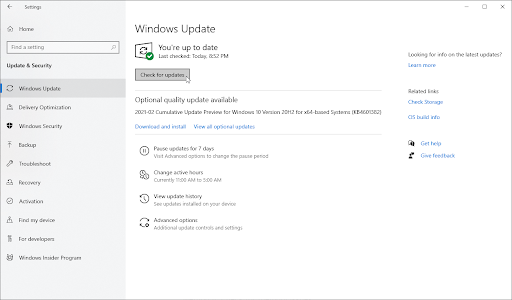
- Klõpsake nuppu Installige ja oodake, kuni Windows 10 laadib alla ja rakendab värskenduse leidmisel vajalikud värskendused.
2. meetod. Laadige Microsoftilt alla Visual C++ Redistributable for Visual Studio 2015
Kui te ei soovi oma süsteemi värskendada või kasutate juba uusimat versiooni, võite proovida alla laadida Visual C++ Redistributable for Visual Studio 2015. See peaks sisaldama õiget DLL-faili ja installima selle vastavasse kataloogi.
- Ava Microsoft Visual C++ 2015 edasilevitatav allalaadimine lehel mis tahes veebibrauseris. Valige soovitud keel ja seejärel klõpsake nuppu Lae alla nuppu.
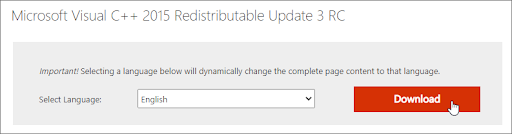
- Valige, kas soovite kasutada 86-bitist või 64-bitist versiooni. Valige teie süsteemile sobiv suvand ja seejärel klõpsake nuppu Edasi .
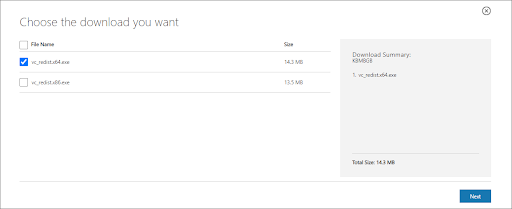
- Fail hakkab teie arvutisse alla laadima. Kui protsess on lõpetatud, klõpsake nuppu vc_redist.x86.exe või vc_redist.x64.exe faili installiprogrammi käivitamiseks.

- Kui installiprogramm käivitub, palutakse teil litsentsitingimustega nõustuda. Pange linnuke lahtrisse ' ma nõustun ' kasti ja seejärel klõpsake nuppu Installige nuppu.

- Kui kasutajakonto kontroll (UAC) seda küsib, klõpsake Jah et lubada rakendusel administraatorilubadega käivituda.
Abi vajama? Vaadake meie Kuidas muuta kohalik kasutaja Windows 10 administraatoriks giid.
- Oodake, kuni rakendus installitakse. Kui installimine õnnestus, näete teadet 'Seadistamine on lõpetatud'. Viga 'api-ms-win-crt-runtime-l1-1-0.dll is lost' peaks nüüd olema lahendatud.
3. meetod. Parandage Visual C++ Redistributable for Visual Studio 2015
Algne fail, mis sisaldab api-ms-win-crt-runtime-l1-1-0.dll, on õnneks kaasas parandusvõimalusega. Saate seda käivitada, et hõlpsasti hankida puuduv DLL ja lubada oma rakendusi käivitada.
- Kui teie seadmesse on juba installitud Visual C++ Redistributable for Visual Studio 2015, saate selle parandada sisseehitatud parandusfunktsiooni abil. Kui te pole seda veel installinud, järgige ülaltoodud juhiseid.
- Klõpsake ekraani vasakus alanurgas Windowsi ikoonil, et kuvada Menüü Start . Vali Seaded või alternatiivina kasutage Windows + I otsetee.
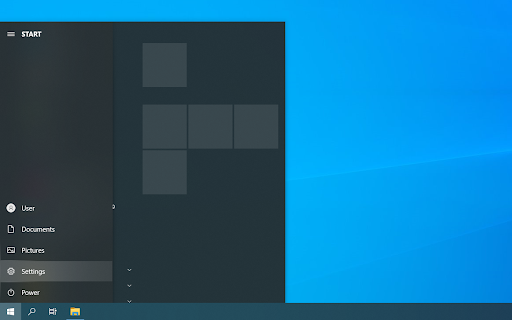
- Klõpsake nuppu Rakendused plaat. Siit leiate kõik teie arvutisse installitud rakendused.
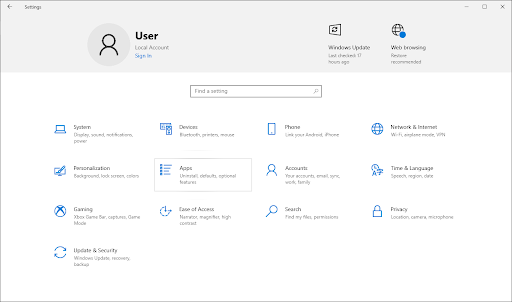
- Otsige üles Microsoft Visual C++ 2015 ja klõpsake sellel üks kord. Kui valikud laienevad, klõpsake nuppu Muutma . Võimalik, et peate andma kasutajakonto juhtimise (UAC) kaudu administraatoriõigused.
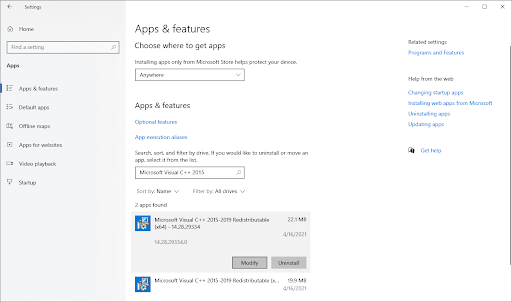
- Klõpsake nuppu Remont nuppu ja oodake, kuni installiviisard teie tarkvara ja faili terviklikkusega seotud probleemid lahendab.
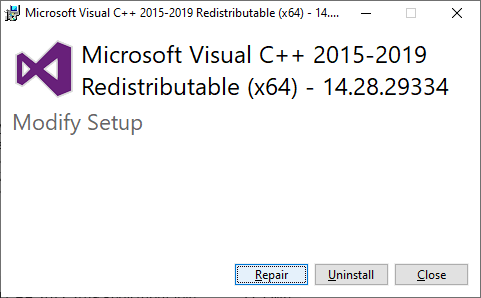
- Pärast edukat parandamist peaksite lahendama probleemi api-ms-win-crt-runtime-l1-1-0.dll.
4. meetod. Hankige puuduv DLL usaldusväärsest allikast
Kuna DLL-failid langevad sageli korruptsiooni ohvriks, lähevad kaduma või kustutatakse kogemata, on DLL-ide hankimise hõlbustamiseks loodud palju veebisaite. Veateate parandamiseks saate alla laadida faili api-ms-win-crt-runtime-l1-1-0.dll usaldusväärsest allikast.
Hoiatus : Ärge laadige alla DLL-faile, kui olete teadlik nende seaduslikkusest teie elukohariigis. Tänu DMCA-le ja sellega seotud seadustele enamikus jurisdiktsioonides, sealhulgas USA-s, võib DLL-failide hankimine kolmanda osapoole veebisaidilt olla ohtlik.
- Navigeerige lehele dll-files.com leht, mis salvestab teile vajaliku puuduva DLL-i. Soovitame teil seda veebisaiti kasutada ainult puuduvate DLL-ide allalaadimisel.
- Kerige alla ja leidke vajalik DLL-i allalaaditav fail. Kontrollige kindlasti arhitektuuri ja versiooninumbrit. Klõpsake nuppu Lae alla nuppu.
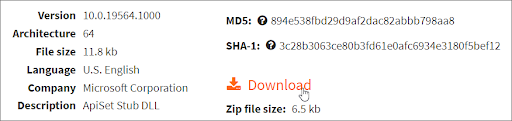
- Kasutage see juhend et installida api-ms-win-crt-runtime-l1-1-0.dll õigesti oma arvutisse.
5. meetod. Kopeerige DLL-fail teisest seadmest
Kui teil on läheduses mõni teine arvuti või teil on sõber, kes saab aidata, on võimalik ka fail api-ms-win-crt-runtime-l1-1-0.dll oma arvutisse transportida. See võib olla lahendus, kui teil pole näiteks probleemses arvutis juurdepääsu Internetile.
kraapima ketas täis Photoshop cc aknad
6. meetod. Installige Windowsi Universal C Runtime'i värskendus
Puuduva api-ms-win-crt-runtime-l1-1-0.dll saab installida ka Microsofti väljastatud värskenduse kaudu. Selle värskenduse installimiseks peavad teie süsteemi olema installitud järgmised operatsioonisüsteemi värskendused.
Allalaadimislehele suunamiseks klõpsake ülaltoodud loendis oma süsteemi nimel. Puuduva DLL-i vea parandamiseks hankige värskendus ja installige see oma seadmesse.
7. meetod: installige programm uuesti
Kui konkreetne programm hakkab puuduva .DLL-faili tõttu ebaõnnestuma, installige programm uuesti, et probleem oleks ohutult lahendatud.
TL;DR
Kuidas parandada api-ms-win-crt-runtime-l1-1-0. dll puudub viga?- Kontrollige oma arvutit pahavara suhtes
- Installige tarkvara Windows Update'i kaudu.
- Laadige Microsoftist otse alla Visual C++ Redistributable for Visual Studio 2015.
- Parandage oma arvutis Visual C++ Redistributable for Visual Studio 2015.
- Parandage DLL-i probleem hõlpsalt saidiga DLL.files.com (tasuta)
- Kopeerige DLL-fail teisest seadmest
- Installige Windowsi Universal C Runtime'i värskendus
- Installige programm uuesti
Viimased mõtted
Kui installimise ajal kuvatakse tõrketeade „api-ms-win-crt-runtime-l1-1-0.dll puudub”, on selle põhjuseks Microsoft® Windowsi värskenduste rakendamata jätmine. Usume, et olete suutnud probleemi lahendada.
Meie Abikeskus pakub sadu juhendeid, mis aitavad teid, kui vajate täiendavat abi. Informatiivsemate artiklite saamiseks pöörduge tagasi meie poole või ühendust võtma viivitamatu abi saamiseks meie ekspertidega.
Üks asi veel
Kas soovite saada tutvustusi, pakkumisi ja allahindlusi, et saada meie tooteid parima hinnaga? Liituge meie uudiskirjaga, sisestades allpool oma e-posti aadressi! Olge esimene, kes saab oma postkasti värskeimad uudised.
Sulle võib ka meeldida
» Parandage Windows 10 tõrge 'Protseduuri sisenemispunkti ei leitud'
» Kuidas parandada Windows 10-s viga 'VCRUNTIME140.dll isssing'
» Kuidas parandada puuduvat wldcore.dll viga
» Lahendatud: helitugevuse ikoon puudub Windows 10